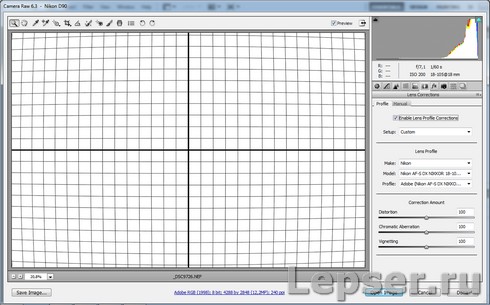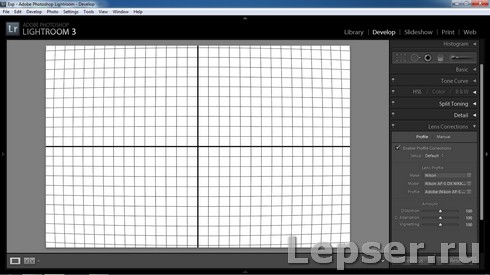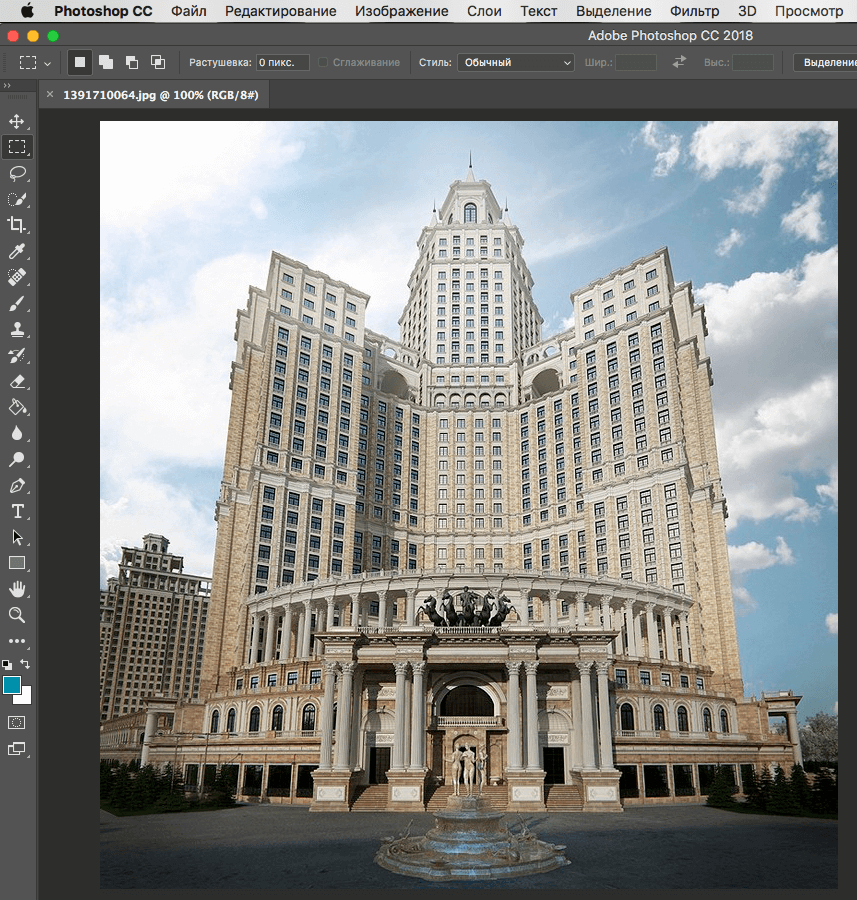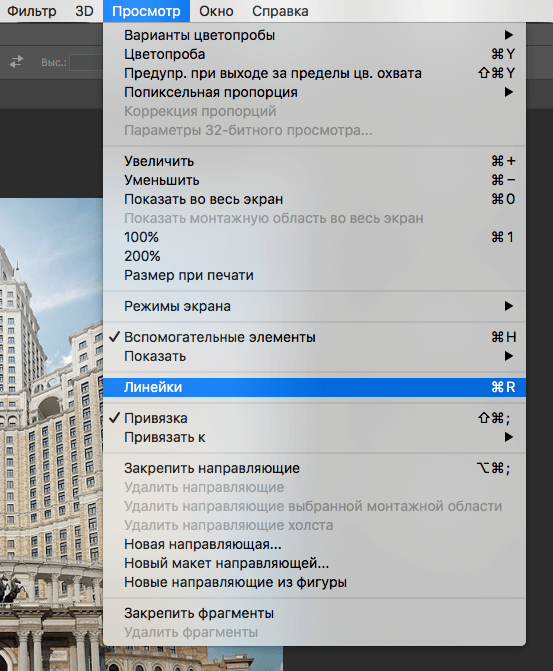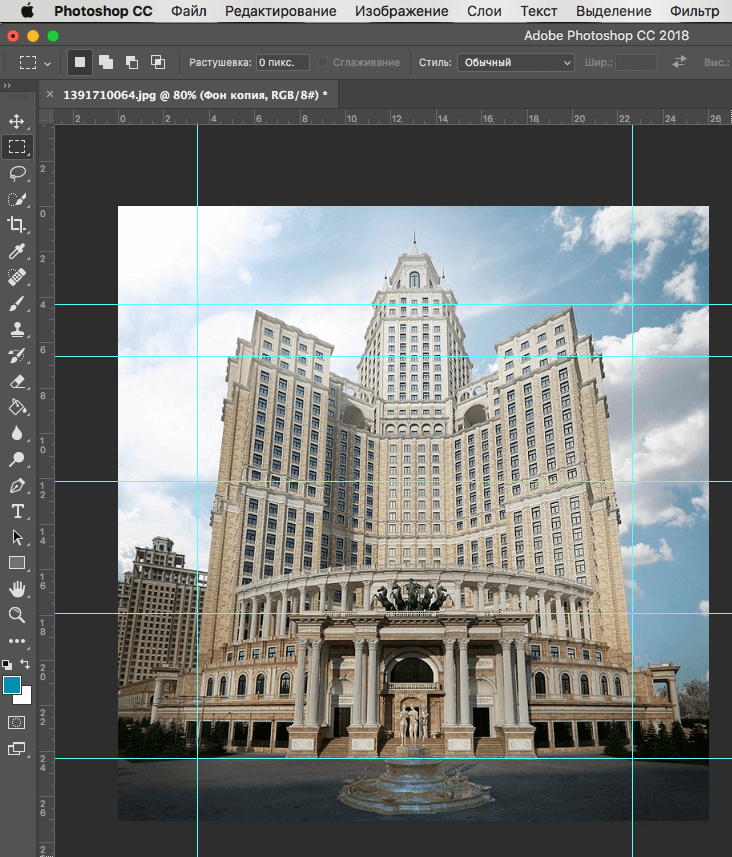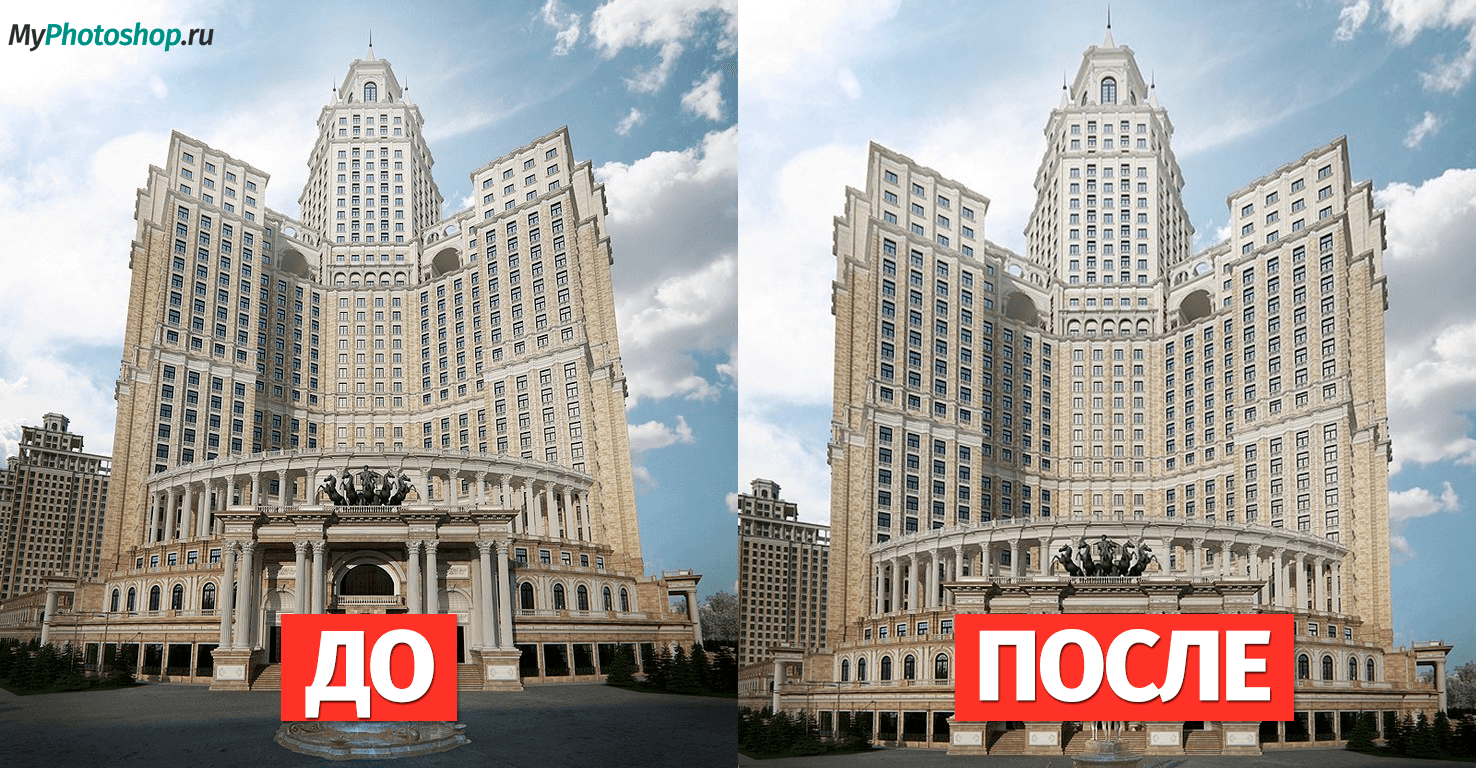Коррекция дисторсии в фотошопе что это
Урок Фотошопа: Коррекция дисторсии в Фотошоп и Lightroom
Не так давно мы общались на тему хроматических аберраций (цветовые искажения) объективов и о том, как бороться с этой напастью.
Но есть много других несовершенств нашей с вами оптики.
Сегодня вы узнаете о том, что такое дисторсия и как ее убрать в фотошоп и лайтрум.
Начнем с определения.
Distorsio или distortion — с латыни искривление.
Дисторсия – геометрические аберрации (геометрические искажения), проявляющиеся в искривлении прямых линий.
Слева изображен квадрат, на котором отсутствует дисторсия.
Подушкообразная дисторсия – прямые линии изогнуты внутрь кадра (положительная дисторсия).
Бочкообразная дисторсия – прямые линии изогнуты наружу (отрицательная дисторсия).
Геометрические искажения присутствуют во всех объективах в той или иной степени, в дорогих моделях аберраций естественно меньше.
Есть такие модели, в которых дисторсия объектива будет «фишкой», которая всем нравится, а не дефектом, который следовало бы убрать.
Вы, наверное, уже догадались, что я говорю об объективе «рыбий глаз» их еще называют «фишай» (Fish eye).
Вот фотографии, сделанные при помощи таких объективов.
Дисторсия лучше всего заметна при наличии в кадре прямых горизонтальных или вертикальных линий – это в первую очередь архитектура, линия горизонта, деревья, столбы и так далее, причем сильнее всего искажения заметны на краях кадра.
Если фотографировать портреты, пейзажи без прямых линий, то дисторсия практически не заметна.
Сильнее всего геометрические искажения проявляются на широких углах объектива.
Например: у вас объектив с фокусным расстоянием 18-105 мм, больше всего дисторсия будет проявляться на 18мм, с увеличением фокусного расстояния геометрические искажения уменьшаются.
Как уменьшить дисторсию?
Подробнее остановимся на третьем пункте.
Мы будем работать с этим изображением.
Коррекция дисторсии в фотошоп. Lens Correction.
Откройте изображение, на котором хотите убрать геометрические искажения.
Далее выбираем производителя камеры (Camera Make), модель камеры (Camera Model), модель вашего объектива (Lens Model). Если вы не нашли своей модели объектива или камеры – нажмите кнопку «Search Online» и фотошоп произведет поиск этих параметров в сети Интернет.
После того, как вы выберете все параметры, фотошоп автоматически откорректирует дисторсию.
Есть еще один способ – ручной.
Коррекция дисторсии ручным способом не очень удобна, но вполне выполнима. Перейдите в меню «Custom» фильтра Lens Correction. Используйте ползунок Remove Distortion для коррекции дисторсии ручным способом.
Для удобства корректировок можно использовать сетку – «Show Grid» (показать сетку), размер ячеек и цвет линий сетки можно изменять.
Коррекция дисторсии в фотошоп. Camera Raw.
Переходим в Lens Correction
Коррекция дисторсии в автоматическом режиме осуществляется выбором пункта «Enable Lens Profile Correction» — Активировать профиль коррекции объектива. В этом случае плагин в автоматическом режиме определит модель камеры и объектива и исправит дисторсию по этим параметрам. Можно это сделать и в ручном режиме – «Manual».
Для коррекции дисторсии в ручном режиме используйте ползунок «Distortion».
Фотошоп, конечно, хорошо, но лайтурм в данном случае лучше, потому что геометрические искажения можно исправить в автоматическом режиме хоть у тысячи снимков сразу и всего за пару кликов, при этом времени уйдет совсем немного.
Коррекция дисторсии в Lightroom.
Активируйте профиль коррекции объектива «Enable Profile Corrections» и Lightroom автоматически исправит геометрические искажения. Настройки камеры (модель и объектив) для коррекции дисторсии лайтрум берет из метаданных файла.
Также существует и полностью ручной режим коррекции дисторсии – Manual
Фильтры в Photoshop. Работа с геометрией и искажениями. «Коррекция дисторсии» и «Исправление перспективы»
Подготовил 3-ю, заключительную часть курса по работе с фильтрами, позволяющими работать с различного вида искажениями на фотографиях.
Речь идет о двух фильтрах:
Эти фильтры позволяют:
Исправлять искажения, как в автоматическом, так и в ручном режимах. Используют в своей работе данные о изготовителе камеры, о самой камере, объективе и профилях объектива, которые берут из данных о файле. Но, если их нет, то прекрасно работают и в ручном режиме.
Позволяют удалять или добавлять темную и светлую виньетку, изменяя при этом среднюю точку.
Борются с хроматической аберрацией, как в ручном, так и в автоматическом режиме. Чаще эти два режима совмещаются. При этом могут бороться со всеми цветами, в которые окрашены контрастные границы объектов: красный/голубой, синий/желтый и зеленый/пурпурный.
Позволяют автоматически масштабировать изображение.
Могут сохранять созданные настройки для фото и автоматически их применять к другим картинкам.
Справляются с такой работой по исправлению искажений, как: поворот по горизонтали, поворот по вертикали, поворот на угол, масштабирование.
Имеют возможность сохранить настройки, сделанные для конкретной камеры, в качестве настроек по умолчанию («объектив по умолчанию») и которые будут автоматически применяться ко все снимкам, сделанным этим фотоаппаратом, что позволяет значительно сэкономить время на обработку изображений.
Создавать прямоугольные плоскости в перспективе, что позволяет делать ретушь, раскрашивать, клонировать другие области, именно в той перспективе, в которой создана плоскость. Что позволяет создавать реалистичные коллажи.
Могут работать на созданных плоскостях в режиме обрезки картинки или, наоборот, сохраняя все пиксели изображения.
Разрешают скопированной картинке из фотошопа «растекаться» по всем созданным плоскостям или, наоборот, располагаться строго на одной плоскости.
Имеют возможность экспортировать результат своей работы в специализированные программы для работы с 3D графикой и видео файлами.
А могут вернуть картинку в 3D среду самого фотошопа.
Позволяют делать измерения расстояния и углов объектов на фото.
Сохранять измерения и созданные сетки в сам фотошоп, после работы в фильтре.
Рад Вам представить мини-курс:
«Фильтры в Photoshop. Работа с геометрией и искажениями.
«Коррекция дисторсии» и «Исправление перспективы».
1. Назначение фильтра «Коррекция дисторсии» и его интерфейс.
В уроке дано назначение фильтра, рассмотрен его интерфейс, показан принцип работы с фильтром.
2. Инструменты фильтра «Коррекция дисторсии».
В уроке рассмотрены инструменты, которые используются при работе с фильтром, показана их замена более точными ручными настройками, рассказано о горячих клавишах для изменения масштаба и рассмотрена панель масштаба, показано, как можно работать с сеткой и автоматическим масштабированием картинки, выбирая нужный цвет края.
3. Сравнение фильтров «Коррекция дисторсии» и «Camera Raw».
В уроке сделано сравнение двух фильтров «Коррекция дисторсии» и «Camera Raw» по такому параметру, как удаление хроматической аберрации.
Сделан вывод о том, что для устранения такой проблемы лучше применять «Camera Raw».
4. Как вернуть обрезанную фильтром часть фотографии.
В уроке, на практическом примере, использован фильтр «Коррекция дисторсии», применена методики возврата части обрезанного изображения.
Результат работы доработан фильтром «Адаптивный широкий угол».
Показано, как можно настроить цвет ограничений и лупы, а также как сохранить и загрузить ограничения.
5. Скрытые настройки фильтра «Коррекция дисторсии».
В уроке рассмотрено, как работать со скрытыми списками разделов: «Критерии поиска», «Профили объектива» и «Настройки».
6. Работа с хроматической аберрацией.
В уроке дана последовательность удаления хроматической аберрации.
Отмечено, что можно применять автоматическое ее удаление в модуле «Adobe Camera Raw», а если у Вас Raw файла нет, применяем фильтр «Коррекция дисторсии».
7. Устранение и создание виньетки.
В уроке рассказано, как применять настройки из раздела «Виньетка» фильтра «Коррекция дисторсии».
Сделано сравнение с фильтром «Camera Raw», где есть аналогичные настройки.
В уроке показано, как применять такие перспективные настройки, как сдвиг по горизонтали и по вертикали, поворот на нужный угол и масштаб получаемого результата работы фильтра.
9. Назначение фильтра «Исправление перспективы», интерфейс и инструменты.
В уроке рассмотрено назначение фильтра, показано, как его лучше применять, рассмотрен интерфейс фильтра и дано назначение всех его инструментов.
10. Работа с инструментами «Создать область» и «Редактировать область».
В уроке показано, как можно создавать плоскость, показано, когда она создается недопустимой формы, как ее можно изменять, создавать перпендикулярные плоскости, как их вращать и изменять размеры, делать активными и удалять.
11. Вращение плоскости и сохранение работы.
В уроке показано, как можно удобно и аккуратно поворачивать плоскость, так как инструмент «Редактировать плоскость» делает это довольно грубо. Разъяснено, как можно сохранять в файле формата Jpeg созданные в фильтре плоскости.
В уроке разобрана работа инструмента «Кисть», разъяснено, почему кисть имеет разный вид, показано, как ее использовать для раскраски фотографии, изучены режимы ее работы.
В уроке рассмотрены все настройки инструмента «Штамп» и на практике показано, как его можно использовать при обработке фотографии.
В уроке показано, как можно применять инструмент «Область», какие необходимо использовать горячие клавиши для работы с ним, так как другие команды здесь отсутствуют, рассмотрены все параметры этого инструмента.
В уроке рассмотрены настройки инструмента «Трансформирование», показано, как его можно использовать на практике, названы горячие сочетания клавиш для работы с этим инструментом и показаны особенности работы с ним.
Рассмотрено, как можно применять настройку из меню фильтра, которая называется: «Выполнить операции обтравки по краям поверхности».
16. Как вставить картинку на плоскость.
В уроке показана методика вставки фотографии, которая открыта в фотошопе, в плоскости, которые создаются в фильтре «Исправление перспективы». Рассмотрено, как можно пользоваться настройкой из меню фильтра, которая называется: «Разрешить многоповерхностные операции».
17. Инструмент «Линейка». Пункты меню фильтра «Исправление перспективы».
В уроке показано, как можно пользоваться инструментом «Линейка» и рассмотрены оставшиеся пункты меню фильтра.
№1. «Горячие клавиши фильтра «Коррекция дисторсии» (файл формата PDF).
№2. «Горячие клавиши фильтра «Исправление перспективы» (файл формата PDF).
ТЕХНИЧЕСКИЕ ДАННЫЕ МИНИ-КУРСА:
Изучать уроки мини-курса можно будет сразу после оплаты курса.
Вы получите письмо, в котором будут все необходимые данные для скачивания и получения доступа к урокам на сайте тренинг-центра.
Предоставляется помощь по возникающим проблемам в комментариях к урокам.
Уроки мини-курса можно смотреть on-line с любого устройства.
1800 р.
Заказ мини-курса можно оформить любым из 2-х способов.
1. Заказ удобно оформлять непосредственно на сайте тренинг-центра, где расположен тренинг (не требуется активация курса с помощью пин-кодов).
На этой странице расположены два коротких 3-х минутных ролика, в которых показан весь процесс оформления заказа:
2. Так же можно оформить заказ традиционным способом (требуется активация курса с помощью пин-кодов).
Хочу обратить внимание, что на курс действует гарантия 1 месяц.
Курс недорогой. Но, все-равно, я не хочу, чтобы Вы слишком рисковали.
Поэтому у вас будет 30 дней, чтобы ознакомиться с его материалами.
А затем Вы сможете уже принять окончательное решение.
И если курс Вам не понравится, то Вам надо будет лишь нам написать.
И мы без лишних расспросов или сложных процедур вернем Вам деньги.
Все риски я беру на себя.
Так что, если Вы еще сомневаетесь, то просто попробуйте.
Это даст Вам возможность принять действительно взвешенное решение, а не гадать насколько ли этот курс так хорош.
Обратите внимание, что в случае возврата денег, Вы все равно остаетесь нашим любимым клиентом и никаких санкций, как делается на некоторых сайтах, к Вам применяться не будет.
Для возврата денег, просто напишите на адрес « Адрес электронной почты защищен от спам-ботов. Для просмотра адреса в вашем браузере должен быть включен Javascript. » и мы в течение одной недели вернём Вам деньги.
Вы можете посмотреть небольшую часть отзывов о разных курсах и тренингах, которые я ранее проводил.
Исправление и деформация перспективы в Фотошопе CS и CC
Вопросы перспективы являются одной из главных проблем фотографов, которые только начинают свой творческий путь. Благодаря компании Adobe, разработавшей Photoshop, эта задача легко решается. Программа способна решить большинство проблем и привести в порядок даже самые спорные снимки.
Данный урок посвящен исправлению перспективы на фотографиях в Фотошопе.
Исправление перспективы
Исправить перспективу в Фотошопе можно двумя простыми способами: использовать специализированный под данную задачу фильтр «Коррекция дисторсии» или воспользоваться функцией «Свободное трансформирование». Но для начала нужно определиться с фотографией, которую мы будем обрабатывать.
Способ 1: Применение коррекции дисторсии
Способ 2: Применение свободного трансформирования
До того, как будет произведена «Свободная трансформация», фотографию следует подготовить. Для этого необходимо включить линейки, чтобы выставить направляющие маркеры. Переходим в верхнем меню “Просмотр” и выбираем “Линейки”.
Линейки появятся сверху и слева. Вы это заметите. Часто бывает, что они предустановлены.
Чтобы определить границы, до которых будет возможно растянуть изображение, необходимо ориентироваться на вертикальные направляющие и горизонтальные. Последние корректируют высоту объекта на картинке, их несколько, и они помогут настроить размер здания после выполнения корректировки.
А теперь пошагово выполняем эти действия:
Прибегнув к данному методу, можно максимально гибко оптимизировать искаженную перспективу на своих изображениях.
Давайте сравним начальную фотографию и наш финальный вариант:
Это был урок о том, как исправить или подкорректировать неправильную перспективу в Фотошопе. Если вам что-то показалось непонятным, задавайте вопросы в комментариях и мы обязательно на них ответим. До встречи в наших следующих уроках.
Коррекция искажений изображения и шума
Сведения об оптических искажениях
Бочкообразное искажение — это оптическое искажение, при котором прямые линии выгибаются в направлении края изображения. Подушкообразное искажение — обратный эффект, при котором прямые линии вогнуты вовнутрь.
Виньетирование — это дефект, который затемняет углы изображения из-за рассеивания света по периметру объектива. Хроматическая аберрация выглядит, как цветная кайма по контуру объектов. Этот эффект вызван несовпадением фокальных плоскостей линзы для лучей света с различной длиной волны.
Некоторые объективы обнаруживают различные дефекты при установке определенного фокусного расстояния или деления диафрагмы. С помощью фильтра «Коррекция дисторсии» можно задать комбинацию настроек, использованных во время съемки.
Исправление оптических искажений и коррекция перспективы
Фильтр «Коррекция дисторсии» исправляет такие распространенные оптические дефекты, как бочкообразное и подушкообразное искажения, виньетирование и хроматическая аберрация. Этот фильтр поддерживает только 8- и 16-битные изображения в режиме RGB или «Градации серого».
Кроме того, с помощью этого фильтра можно поворачивать изображение или исправлять искажение перспективы, вызванное горизонтальным или вертикальным наклоном фотоаппарата при съемке. Сетка изображения для настройки этого фильтра позволяет упростить эти исправления и сделать их аккуратнее, чем при использовании команды «Трансформирование».
Автоматическое исправление перспективы изображения и оптических дефектов
При использовании профилей объективов параметр «Автокоррекция» позволяет быстро и точно устранить дисторсию. Для правильной автокоррекции программе Photoshop требуются метаданные Exif, которые идентифицируют камеру и объектив, с помощью которых снято изображение, а также соответствующий профиль объектива в системе.
Выберите проблемы, которые требуется исправить. Если коррекция нежелательным образом расширяет или сжимает изображение относительно исходных размеров, установите флажок «Автоматическое масштабирование изображения».
В меню «Край» задается обработка пустых областей изображения, которые возникают после исправления подушкообразного искажения, поворота или перспективы. Пустые области можно оставить прозрачными, заполнить их цветом либо растянуть на них крайние пикселы изображения.
Фильтрует список «Профили объектива». По умолчанию первыми отображаются профили на основе размера датчика изображения. Чтобы первыми отображались профили RAW, щелкните по раскрывающемуся меню 
Выберите соответствующий профиль. По умолчанию Photoshop отображает только профили, которые соответствуют камере и объективу, использованным при съемке. (Модель камеры не должна точно соответствовать.) Photoshop также автоматически выбирает подходящий подпрофиль для выбранного объектива на основе фокусного расстояния, деления диафрагмы и длины фокуса. Чтобы изменить автоматический выбор, щелкните правой кнопкой по текущему профилю объектива и выберите другой подпрофиль.
Если подходящего профиля объектива нет, нажмите кнопку «Поиск в Интернете», чтобы получить дополнительные профили, созданные сообществом пользователей Photoshop. Чтобы сохранить профили из Интернет для использования в дальнейшем, щелкните раскрывающееся меню 
Ручное исправление перспективы изображения и оптических дефектов
Можно применить ручную коррекцию самостоятельно или для уточнения автоматической коррекции дисторсии.
(Необязательно) В меню «Настройка» выберите заданный список настроек. Набор параметров «Линза по умолчанию» содержит предварительно сохраненные значения параметров для фотоаппарата, линзы, фокусного расстояния и диафрагмы объектива, которые использовались при создании изображения. Набор «Предыдущее исправление» содержит настройки, которые использовались при последней коррекции дисторсии. Все сохраненные наборы групповых или пользовательских параметров перечислены в нижней части списка. (См. раздел Сохранение настроек и установка значений камеры и объектива по умолчанию.)
Устранение бочкообразного или подушкообразного искажения. Перемещением движка настраивается выпрямление вертикальных и горизонтальных линий, вогнутых или выгнутых относительно центра изображения. Кроме того, такую коррекцию можно выполнить с помощью инструмента «Удаление искажения» 
Параметры исправления каймы
Компенсируйте эффект окаймления путем настройки значения одного канала цвета относительно другого.
В области предварительного просмотра увеличьте изображение, чтобы цветную кайму было видно в процессе исправления.
Определяет количество добавляемого освещения или затемнения по краям изображения. Исправление затемнения углов изображения, вызванного оптическими дефектами или неправильным затенением объектива.
Также можно применить виньетирование как художественный эффект.
Средняя точка виньетирования
Ширина области, на которую воздействует перемещение ползунка «Эффект». Чем меньше значение этого параметра, тем шире обрабатываемая область изображения. Чем больше значение, тем ближе зона обработки к краям изображения.
Перспектива по вертикали
Исправление перспективы изображения, вызванной наклоном фотоаппарата вверх или вниз. Вертикальные линии изображения делаются параллельными.
Перспектива по горизонтали
Исправление перспективы изображения. Горизонтальные линии делаются параллельными.
Поворот изображения, позволяющий исправить наклон фотоаппарата или внести коррективы после исправления перспективы. Кроме того, данный вид коррекции можно выполнить с помощью инструмента «Выпрямление» 
Во избежание нежелательного масштабирования при коррекции перспективы или угла, снимите флажок «Автоматическое масштабирование изображения» на вкладке «Автокоррекция».
Увеличение или уменьшение масштабирования. Размеры изображения в пикселах остаются прежними. Эта функция используется главным образом для удаления пустых областей изображения, которые возникают при исправлении подушкообразного искажения, поворота или перспективы. Фактически, увеличение масштаба — это кадрирование изображения с интерполяцией до исходных размеров в пикселах.
Настройка предварительного просмотра и сетки фильтра «Коррекция дисторсии»
Настройте увеличение и линии сетки предварительного просмотра, чтобы лучше оценить необходимый эффект коррекции.
Сохранение настроек и установка значений камеры и объектива по умолчанию
Параметры, заданные в диалоговом окне «Коррекции дисторсии», можно сохранить для повторного использования при обработке других изображений, сделанных тем же фотоаппаратом, объективом и с тем же фокусным расстоянием. Photoshop сохраняет и настройки автокоррекции и заказные настройки для дисторсии, хроматической аберрации и виньетирования. Параметры коррекции перспективы не сохраняются, так как для каждого изображения обычно требуются индивидуальные настройки.
Сохранять и повторно использовать эти параметры можно двумя способами.
Настройка линзы по умолчанию. Если изображение содержит метаданные EXIF для фотоаппарата, объектива, фокусного расстояния и диафрагмы объектива, то текущие параметры можно сохранить в качестве линзы по умолчанию. Для сохранения параметров нажмите кнопку «Установить по умолчанию». При обработке изображений, сделанных тем же фотоаппаратом с тем же объективом, фокусным расстоянием и диафрагмой, пункт «Линза по умолчанию» становится доступным в меню «Коррекция». Если изображение не содержит метаданных EXIF, то данный способ недоступен.
Снижение шума изображения и артефактов JPEG
Шум изображения выглядит как редкие посторонние пикселы, которые не являются частью элементов изображения. Причиной шума может быть съемка цифровой камерой при высокой чувствительности ISO, недостаточной выдержке или при съемке в темноте с долгой выдержкой. Как правило, камеры любительского класса «шумят» больше, чем профессиональные. Шум отсканированных изображений может быть вызван сенсором сканера. Часто на сканированных изображениях проявляется зерно пленки.
Шум изображения бывает двух видов: шум светимости (в оттенках серого), с которым изображение выглядит зернистым или пятнистым, и цветовой шум при котором изображение содержит цветные артефакты.
Шум светимости может быть более выражен в каком-то одном канале изображения, как правило, в синем. Дополнительный режим позволяет корректировать шум в каждом канале отдельно. Перед открытием фильтра следует проверить каналы по отдельности, чтобы выяснить, в каком из них преобладает шум. Устранение шума в одном канале позволяет сохранить больше деталей изображения по сравнению с общей коррекцией по всем каналам.